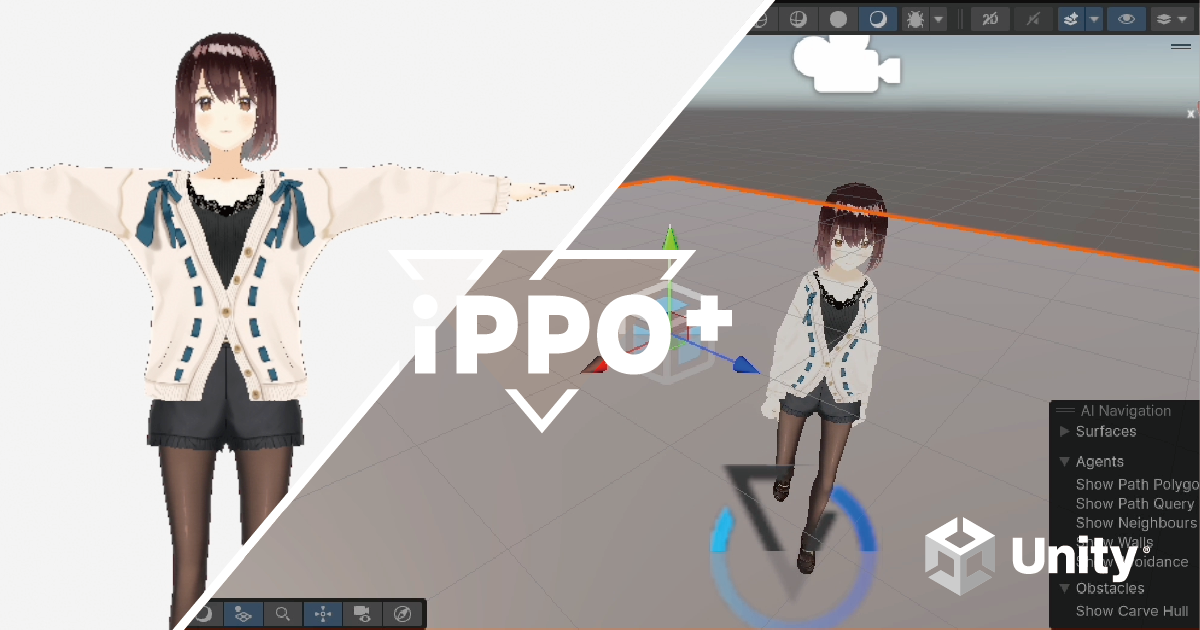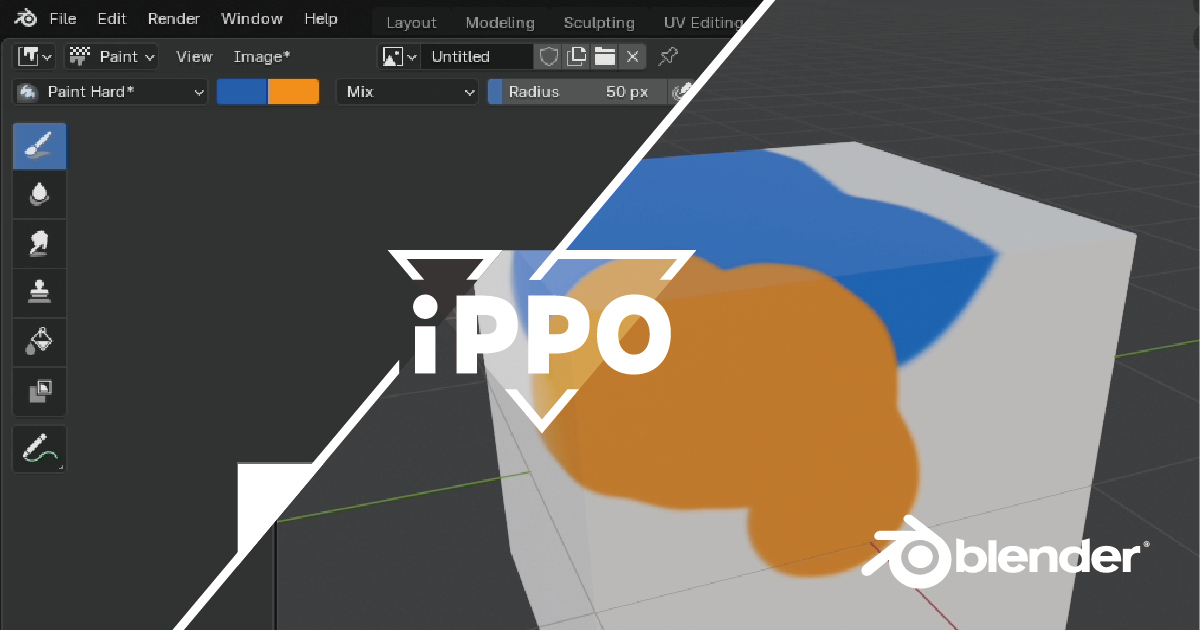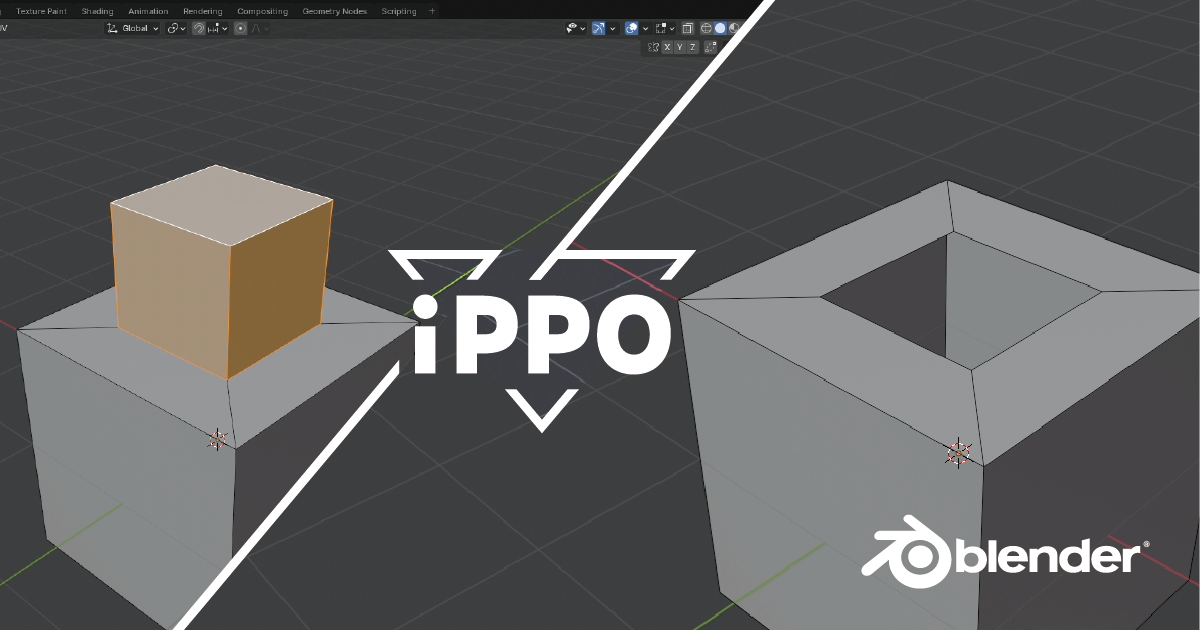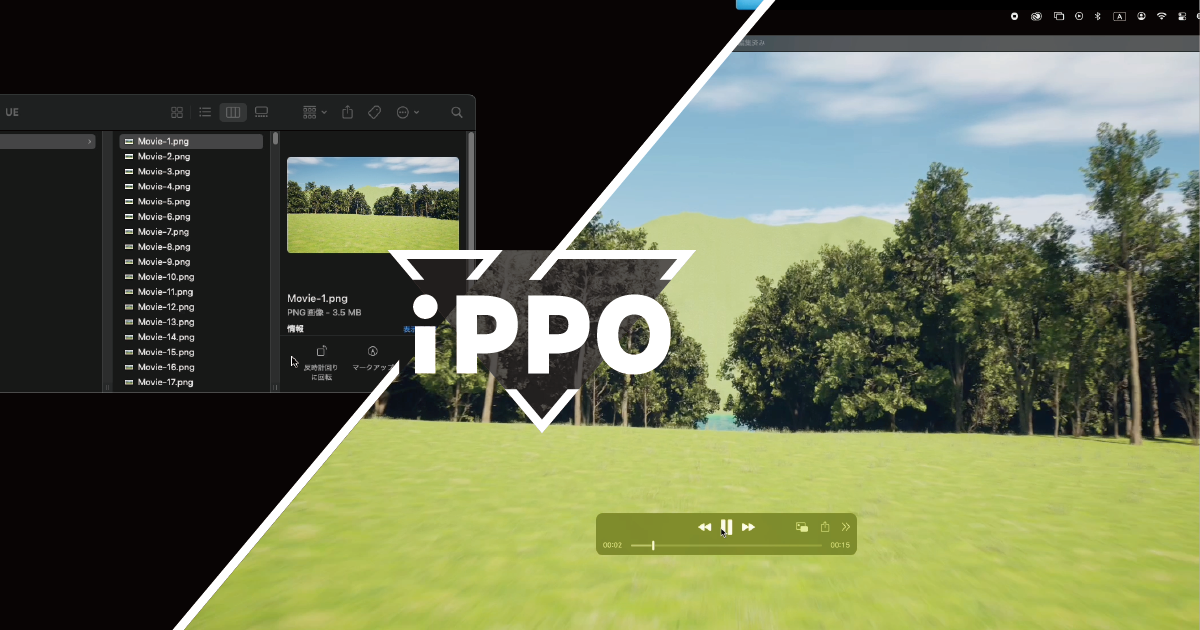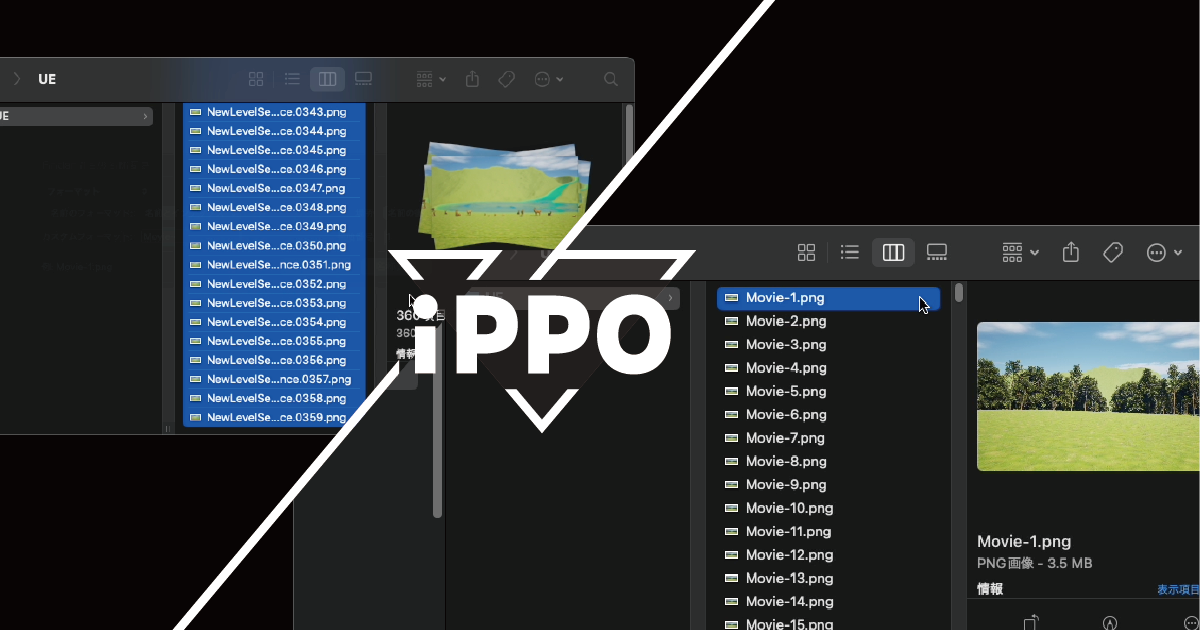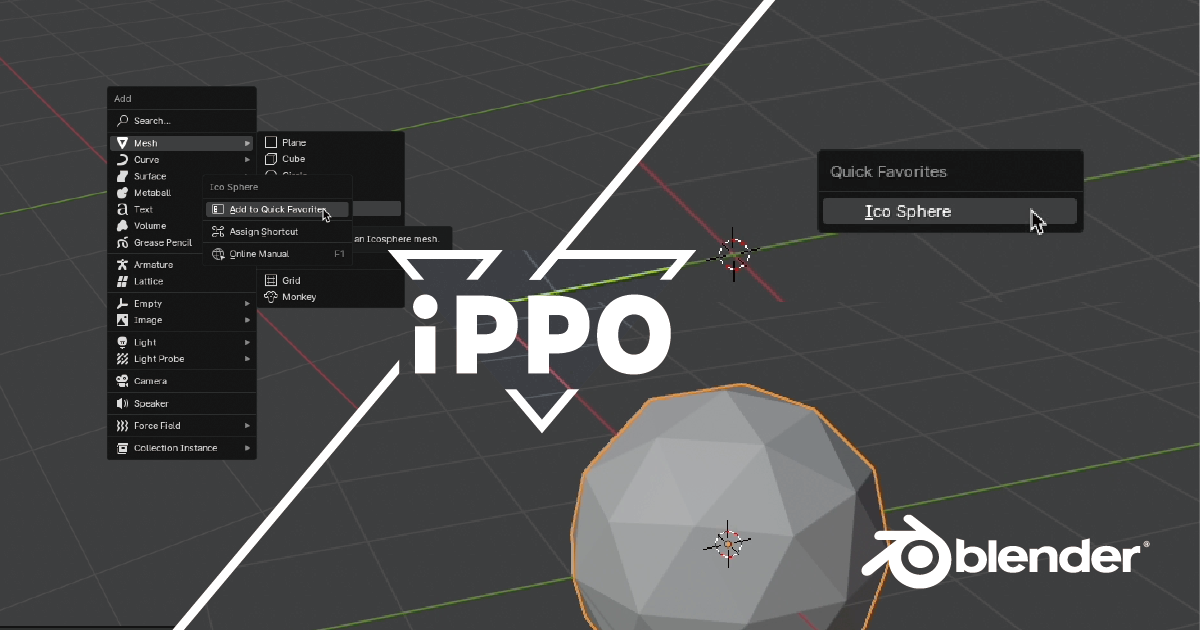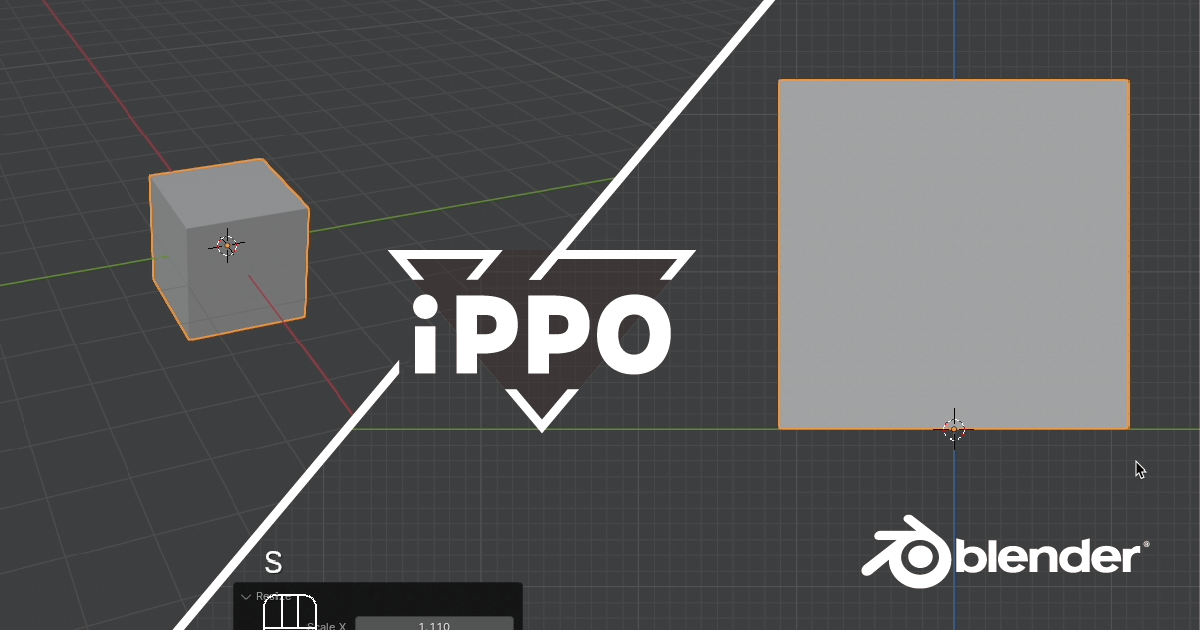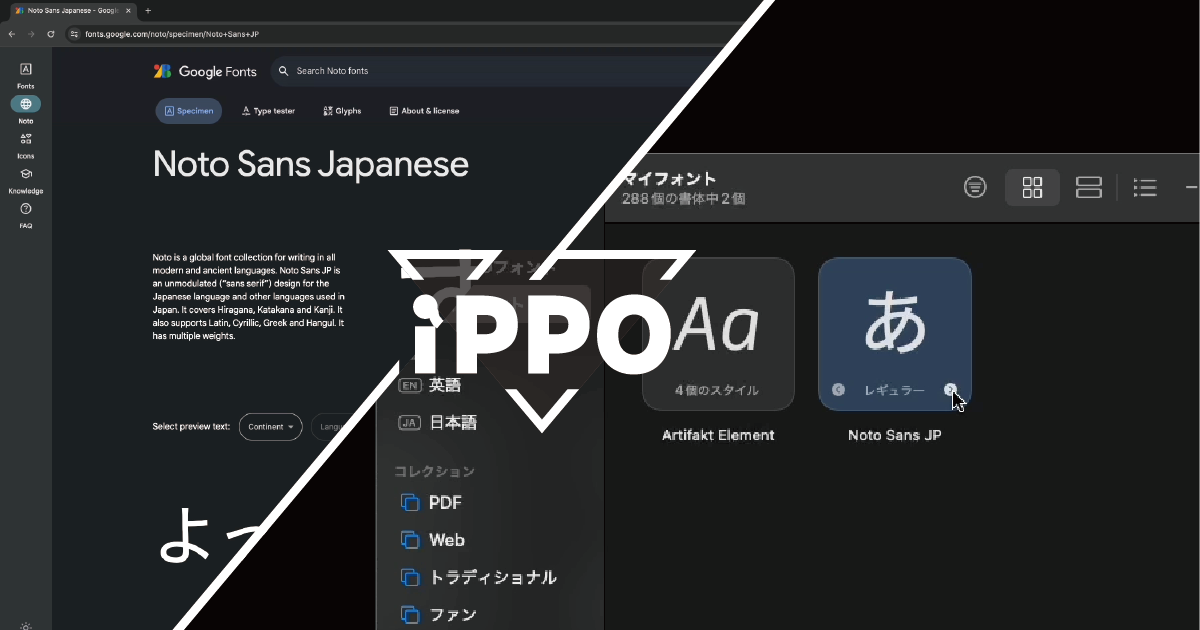【Unity6 × VRoid × Photon】Unity6でマルチプレイを実装する方法
【開発環境】 Unity : 6000.0.23f1 / MacBook Pro (M1) このチュートリアルでできること 前回は、VRoidアバターをUnityに取り込み、キーボード操作で動かせるようにしました。 今回はその続きとして、Photonを利用して複数プレイヤーが同時に接続できるように設定していきます。 ・Photonを使ったマルチプレイ接続 ・アバター生成とカメラ追従 ・他プレイヤーとのアニメーション同期 ・頭上の名前表示の同期 必要な素材とツール ツール 概要 Photon PUN2 Un ...
【Unity6 × VRoid × Mixamo】VRoidアバターをUnity6で動かす方法
【開発環境】 Unity : 6000.0.23f1 / MacBook Pro (M1) このチュートリアルでできること ・VRoid Studioで作成したアバターをUnityに取り込む ・Mixamoのアニメーションを設定する ・スクリプトでの操作とカメラ制御 必要な素材とツール ツール・素材 ダウンロード先 VRoid Studio https://vroid.com/studio UniVRM パッケージ https://github.com/vrm-c/UniVRM/releases (VRM ...
【Blender】テクスチャペイントの1色目と2色目を切り替える方法
切り替える方法のみを知りたい方は目次から「2. 1色目と2色目を切り替える方法」まで飛んでください! 【開発環境】 Blender 4.3 / MacBook Pro (M1) テクスチャの準備 はじめに、オブジェクトを準備してください。 Layout > Texture Paint に変更してください。New をクリックしてください。 Color から 背景の色を選んでください。 New Image をクリックするとテクスチャが設定されます。 このテクスチャをオブジェクトに反映させていきます。Ma ...
【Blender】オブジェクトを部分的に表示・非表示にする方法
【開発環境】 Blender 4.3 / MacBook Pro (M1) オブジェクトを部分的に非表示にする方法 非表示にしたいオブジェクトを選択し、Edit Mode に切り替えます。 非表示にしたい面 を選択します。 「H」をクリックします。 オブジェクトを表示する方法 Edit Mode の状態で、「Option + H」をクリックします。
【Mac】連番画像(png)を動画(mov)に変換する方法
【開発環境】 Blender 4.3 / MacBook Pro (M1) 画像の名前を一括で変更する方法 最初に、一括変更したい画像を用意します。今回は、Unreal Engine から出力した連番画像を使用しています。 「Shiftキー」を押ながら全ての画像を選択します。 右クリック > 名称の変更... を選択します。 「カスタムフォーマット」の名称を変更します。「例:」 を見ながら確認してください。名称が決まれば「名称変更」を選択します。 これで画像をの名前を一括で変更することができました! こ ...
【Mac】画像の名前を一括で変更する方法
概要 手順 画像の名前を一括で変更する方法 最初に、一括変更したい画像を用意します。 今回は、Unreal Engine から出力した連番画像を使用しています。 「Shiftキー」を押ながら全ての画像を選択します。 右クリック > 名称の変更... を選択します。 「カスタムフォーマット」の名称を変更します。 「例:」 を見ながら確認してください。 名称が決まれば「名称変更」を選択します。 これで画像をの名前を一括で変更することができました!
【Blender】お気に入りツールの表示方法(Quick favorite)
概要 手順 お気に入りツール(Quick favorite)を登録・消去する方法を紹介します。 オブジェクトをお気に入りツール(Quick favorite)に登録する方法 オブジェクトをお気に入りツールで作成する方法では、まずは「Sphere」オブジェクトのお気に入りツールに登録していきたいと思います。 最初に「Shift + A」をクリックし、 Mesh > Ico Sphere にマウスを持っていきます。 次に、「Ico Sphere」にマウスを合わせた状態で、 右クリック > Add to Qui ...
【Blender】オブジェクトの基準を"中央"ではなく"下"に設定する方法
概要 手順 オブジェクトの基準を"下"に設定する方法 最初に、 「Shift + A」から Mesh > Cube を選択します。 Cubeのサイズは「2m (標準)」に設定します。 次に、座標の「X」をクリックし正面からのアングルに設定します。 「G」から「Z」をクリックし、Z方向に「1m 」移動させます。 「S」をクリックしCubeのサイズを変化させると "中心" を軸に大きさが変わっていることがわかります。 これをオブジェクト "下" を軸に変化させるためには、 Object > Set Ori ...
【Blender】スカルプトモードでメッシュを細分化する方法(ショートカット)
概要 手順 スカルプトモードでメッシュを細分化する方法 最初に「Cube」のオブジェクトを置いた状態で Solid > Wireframe に変更します。 次に、Object Mode > Sculpt Mode に変更します。 「R」をクリックするとこのようにメッシュが細分化されます。 マウスのホイールを動かすと細分化の値を変化させることができます。 「Enter」をクリックし値を決定します。 しかし、これだけでは細分化することができません。 最後に「Command + B」をクリックします。 こ ...
【Mac】Google Fonts を Mac に反映させる方法
概要 手順 Google Fonts からフォントをダウンロード Google Fonts のサイトを開きダウンロードしたいフォントを選びます。 今回は「Noto Sans Japanese」をします。 ダウンロードしたいフォントのページに移動し、「Get font」を選択します。 次に、「Download all」 を選択することでフォントをダウンロードすることができます! Macにダウンロードしたフォントを対応させる ダウンロードをしたフォントを確認し、 Noto_Sans_JP > static > ...